
Detetar rastreadores indesejados
A Apple concebeu os AirTags e a rede Encontrar para ajudar os utilizadores a seguirem os seus objetos e, ao mesmo tempo, desencorajar o seguimento indesejado. Para uma maior garantia de que nenhum dispositivo está a seguir os utilizadores sem o seu conhecimento, a Apple e a Google criaram uma norma da indústria. Com isso, os utilizadores (iPhone, iPad e Android) podem ser notificados se estiverem a ser seguidos.

Se sentir que a sua segurança está em risco, contacte as autoridades locais. Se o objeto for um produto Apple, as autoridades de aplicação da lei podem trabalhar com a Apple para solicitar informação relacionada com o objeto. É possível que tenha de fornecer o AirTag, os AirPods, o acessório da rede Encontrar e o número de série do dispositivo.
Saiba como: para ver uma tarefa abaixo, selecione o botão de mais ![]() junto ao respetivo título.
junto ao respetivo título.
Notificações de seguimento indesejado
Disponibilidade do software de notificação de seguimento indesejado:
as notificações de seguimento indesejado dos AirTags e outros acessórios da rede Encontrar estão disponíveis no iPhone ou iPad com o iOS 14.5 ou o iPadOS 14.5 ou posterior.
As notificações de seguimento indesejado para dispositivos desconhecidos de seguimento por Bluetooth que sejam compatíveis com a especificação da indústria Detetar rastreadores de localização indesejados estão disponíveis em dispositivos iPhone com o iOS 17.5 ou posterior.
A Google fornece a deteção de seguimento indesejado em dispositivos com Android 6.0 ou posterior. Quem tiver sistemas operativos mais antigos pode atualizar ou usar a aplicação Detetor de Seguimento.
Ativar as notificações de seguimento indesejado
Para receber notificações de seguimento indesejado num iPhone ou iPad com o iOS 14.5, iPadOS 14.5, ou posterior, certifique-se de que:
Vai a Definições > Privacidade e segurança > Serviços de localização e ativa a opção “Serviços de localização”.
Vai a Definições > Privacidade e segurança > Serviços de localização > Serviços do sistema e ativa a opção “Encontrar iPhone”.
Vai a Definições > Bluetooth e ativa a opção “Bluetooth”.
Vai a Definições > Notificações, desloca-se para baixo até “Notificações de seguimento” e, depois, ativa a opção “Permitir notificações”.
Desativa o modo de voo. Se o dispositivo estiver no modo de voo, não recebe notificações de seguimento.
Se receber uma notificação de seguimento indesejado
Siga estes passos para encontrar o objeto:
Toque na notificação.
Toque em “Continuar” e, depois, toque em “Reproduzir som” ou, caso esteja disponível, toque em “Procurar por perto” para usar a “Localização exata” para ajudar a localizar o objeto desconhecido.
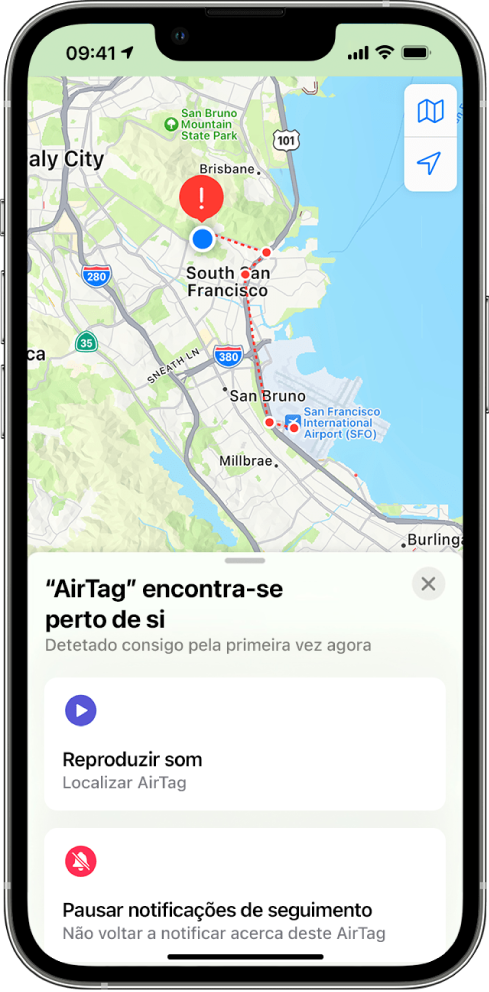
Se a opção para reproduzir um som não estiver disponível ou se não lhe for possível localizar o objeto com a “Localização exata”, o objeto poderá já não se encontrar perto de si. Se achar que ainda tem o objeto consigo, procure nos seus pertences para o tentar encontrar. Verifique se o tem consigo ou em algo que tenha na sua posse que possa conter o dispositivo. Pode estar em algum sítio que não verifica frequentemente, como o bolso de um casaco, o compartimento exterior de uma bolsa ou no seu veículo. Se não conseguir encontrar o dispositivo e achar que a sua segurança está em risco, vá para um local público seguro e contacte as autoridades de aplicação da lei.
Se tiver recebido uma notificações de seguimento indesejado e quiser rever a informação, proceda de uma das seguintes formas:
No iPhone ou iPad: abra a aplicação Encontrar
 , toque em “Objetos” e, depois, toque em “Objetos detetados consigo”.
, toque em “Objetos” e, depois, toque em “Objetos detetados consigo”.No Mac: abra a aplicação Encontrar
 , clique em “Objetos” e, depois, clique em “Objetos detetados consigo”.
, clique em “Objetos” e, depois, clique em “Objetos detetados consigo”.
Se encontrar um AirTag, acessório da rede Encontrar ou um dispositivo de seguimento por Bluetooth compatível
Siga estes passos para receber informação sobre isso:
Mantenha a parte superior do iPhone perto do objeto até surgir uma notificação.
Toque na notificação. Isso abre um site que fornece informação sobre o objeto, incluindo:
o número de série ou ID do dispositivo;
os últimos quatro dígitos do número de telefone ou um endereço de e‑mail obscurecido da pessoa que o registou. Isso pode ajudar a identificar o proprietário, caso seja alguém que conhece.
Se o proprietário tiver marcado o objeto como perdido, é possível que veja uma mensagem com informações sobre como contactar o proprietário.
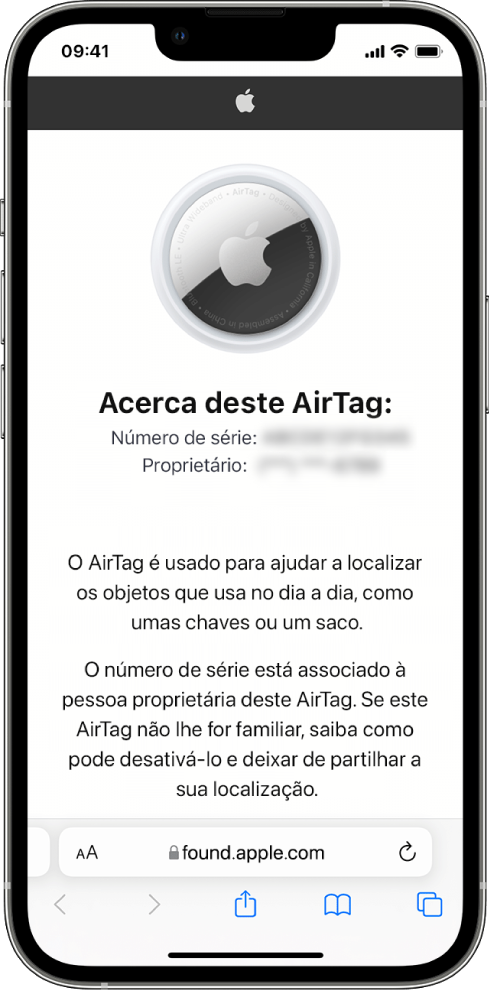
Se recear que o objeto está a ser usado para fins de seguimento
![]() IMPORTANTE: antes de fazer alterações, considere os possíveis impactos na sua segurança e privacidade. Se sentir que a sua segurança está em risco, contacte as autoridades locais. Se o objeto for um produto Apple, as autoridades de aplicação da lei podem trabalhar com a Apple para solicitar informação relacionada com o objeto. É possível que tenha de fornecer o AirTag, os AirPods, o acessório da rede Encontrar e o número de série do dispositivo.
IMPORTANTE: antes de fazer alterações, considere os possíveis impactos na sua segurança e privacidade. Se sentir que a sua segurança está em risco, contacte as autoridades locais. Se o objeto for um produto Apple, as autoridades de aplicação da lei podem trabalhar com a Apple para solicitar informação relacionada com o objeto. É possível que tenha de fornecer o AirTag, os AirPods, o acessório da rede Encontrar e o número de série do dispositivo.
Efetue uma captura de ecrã do objeto e da informação do proprietário para os seus registos.
Desative o dispositivo e deixe de partilhar a sua localização tocando em “Instruções para desativar” e siga os passos no ecrã.
Se sentir que a sua segurança está em risco, contacte as autoridades locais. Se o objeto for um produto Apple, as autoridades de aplicação da lei podem trabalhar com a Apple para solicitar informação relacionada com o objeto. É possível que tenha de fornecer o AirTag, os AirPods, o acessório da rede Encontrar e o número de série do dispositivo.
Depois do objeto ser desativado, o proprietário deixa de poder receber atualizações sobre as respetiva localização atual. Também deixará de poder receber quaisquer notificações de seguimento indesejado relativamente a esse objeto.
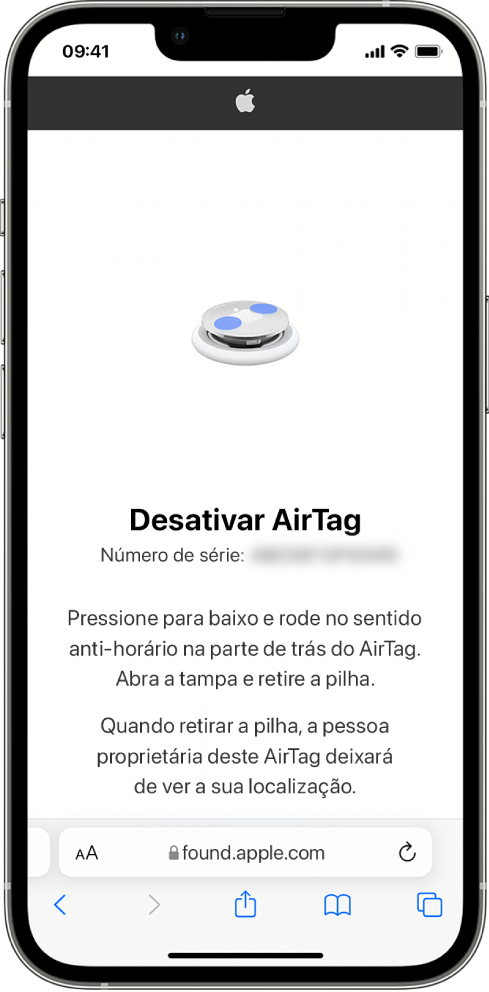
Procurar AirTags ou acessórios da rede Encontrar utilizando um dispositivo Android
Consulte a página de suporte Encontrar rastreadores desconhecidos para obter mais informações sobre como verificar o seguimento indesejado em dispositivos Android.
Se ouvir um AirTag a emitir um som
Qualquer AirTag que esteja separado por um determinado período de tempo da pessoa a quem pertence emite um som para notificar quem se encontra por perto. Se encontrar um AirTag após ouvi-lo a reproduzir um som, pode usar qualquer dispositivo com tecnologia NFC (Near Field Communication), como um iPhone ou um telefone Android, para ver se o proprietário marcou o objeto como perdido e devolvê-lo.
![]() IMPORTANTE: se recear pela sua segurança, contacte as autoridades locais e estas poderão trabalhar com a Apple. Poderá ser necessário fornecer o AirTag ou o número de série.
IMPORTANTE: se recear pela sua segurança, contacte as autoridades locais e estas poderão trabalhar com a Apple. Poderá ser necessário fornecer o AirTag ou o número de série.
Dispositivos associados a outra conta Apple
Se experimentar configurar os AirPods, um AirTag ou outro acessório da rede Encontrar e vir uma mensagem de que está emparelhado com outra conta Apple, o dispositivo ou objeto tem de ser removido dessa conta Apple primeiro. Para saber mais sobre como remover ou desemparelhar o objeto ou dispositivo, ou para o configurar com outra conta Apple, consulte o artigo do Suporte da Apple Se um objeto ou dispositivo estiver associado a outra conta Apple.
Partilha de AirTag
A “Partilha de objetos” permite que os proprietários do AirTag partilhem o objeto com até cinco pessoas de cada vez. As pessoas a quem o emprestou podem:
Ver a localização do AirTag na aplicação Encontrar.
Usar a “Localização exata” para localizar um AirTag.
Reproduzir um som se o AirTag for perdido.
Ser notificados quando uma pessoa nova acede ao grupo de partilha.
Ver cada membro da conta Apple do grupo de partilha ou a informação de contacto se o outro membro estiver guardado nos Contactos.
Nota: as pessoas a quem o emprestou não podem ver qual delas tem o AirTag.
Como todos no grupo de partilha podem ver a localização do AirTag, as notificações de seguimento indesejado desse AirTag são suprimidas para todos os membros do grupo de partilha. Quando alguém sai do grupo de partilha ou quando o proprietário do objeto os remove do grupo, estes deixam de poder ver a localização do AirTag e as notificações de seguimento indesejado são retomadas.
Encontrará mais informação em Partilhar um AirTag ou outro objeto na aplicação Encontrar no iPhone no Manual de Utilização do iPhone.
Remover-se de um grupo de partilha
Se quiser remover-se de um grupo de partilha, pode usar Encontrar ou a Verificação de segurança.
ATENÇÃO: depois de se remover, não lhe é possível ver a localização do AirTag e as notificações de seguimento indesejado são retomadas. Pode pretender ver se o AirTag está perto de si antes de se remover da partilha.
vá a Definições
 > Privacidade e segurança > Verificação de segurança
> Privacidade e segurança > Verificação de segurançaToque em “Gerir partilha e acesso”
Toque em Objetos > Deixar de partilhar.
Usar Encontrar
Para se remover usando Encontrar:
Abra a aplicação Encontrar
 .
.Toque em “Objetos” e toque no objeto de que se gostaria de remover.
Toque em “Remover”.
Usar a Verificação de segurança
Para se remover usando a Verificação de segurança:
toque em Definições
 > Privacidade e segurança > Verificação de segurança.
> Privacidade e segurança > Verificação de segurança.Toque em “Gerir partilha e acesso”
Toque em Objetos > Deixar de partilhar.
Remover outras pessoas de uma partilha utilizando a aplicação Encontrar
Como proprietário, pode remover outras pessoas de um grupo de partilha usando Encontrar.
Abra a aplicação Encontrar
 .
.Toque em “Objetos” e, depois, toque no nome do objeto.
Toque no nome da pessoa com quem está partilhar que pretende remover.
Toque em Remover > Deixar de partilhar.
Remover outras pessoas de um grupo de partilha usando a Verificação de segurança
Como proprietário, pode remover outras pessoas de um grupo de partilha usando a Verificação de segurança.
Toque em Definições > Privacidade e segurança > Verificação de segurança.
Toque em Gerir partilha e acesso > Continuar.
Toque no nome da pessoa com quem pretende deixar de partilhar e, depois, toque em “Rever partilha”.
Toque em “Objetos” e, depois, toque em “Deixar de partilhar”.